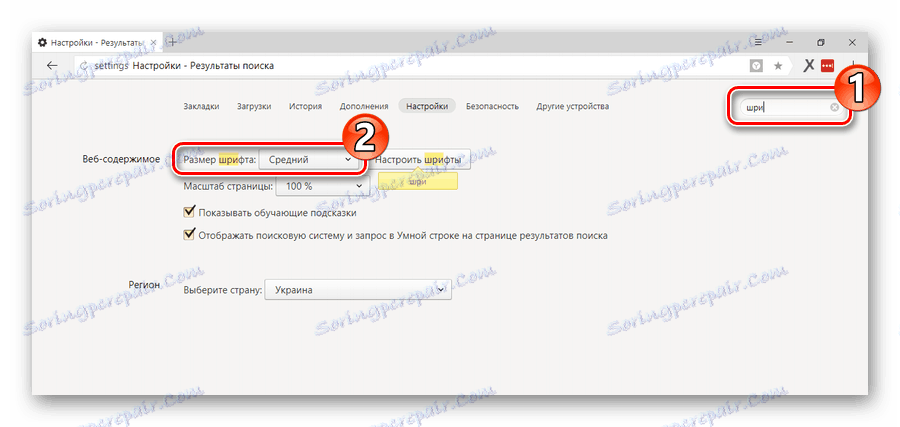Zwiększ czcionkę na ekranie komputera
Zwiększenie rozmiaru czcionki na ekranie komputera może być istotną koniecznością dla użytkownika. Wszyscy ludzie mają indywidualne cechy, w tym różne ostrość wzroku. Ponadto korzystają z monitorów różnych producentów, o różnych rozmiarach i rozdzielczościach ekranu. Aby uwzględnić wszystkie te czynniki w jak największym stopniu, system operacyjny zapewnia możliwość zmiany rozmiaru czcionek i ikon w celu wybrania najwygodniejszego dla użytkownika ekranu.
Spis treści
Sposoby zmiany rozmiaru czcionki
Aby wybrać optymalny rozmiar wyświetlanych czcionek na ekranie, użytkownik otrzymuje kilka metod. Obejmują one użycie niektórych skrótów klawiaturowych, myszy komputerowej i lupy ekranowej. Ponadto możliwość zmiany skali wyświetlanej strony jest dostępna we wszystkich przeglądarkach. Popularne sieci społecznościowe również mają podobną funkcjonalność. Rozważmy to wszystko bardziej szczegółowo.
Metoda 1: Klawiatura
Klawiatura jest głównym narzędziem użytkownika podczas pracy z komputerem. Używając tylko niektórych skrótów klawiaturowych, możesz zmienić rozmiar wszystkich elementów wyświetlanych na ekranie. Są to etykiety, podpisy lub inny tekst. Aby były większe lub mniejsze, można użyć następujących kombinacji:
- Ctrl + Alt + [+];
- Ctrl + Alt + [-];
- Ctrl + Alt + [0] (zero).
Dla osób o słabym wzroku optymalnym rozwiązaniem może być szkło powiększające. 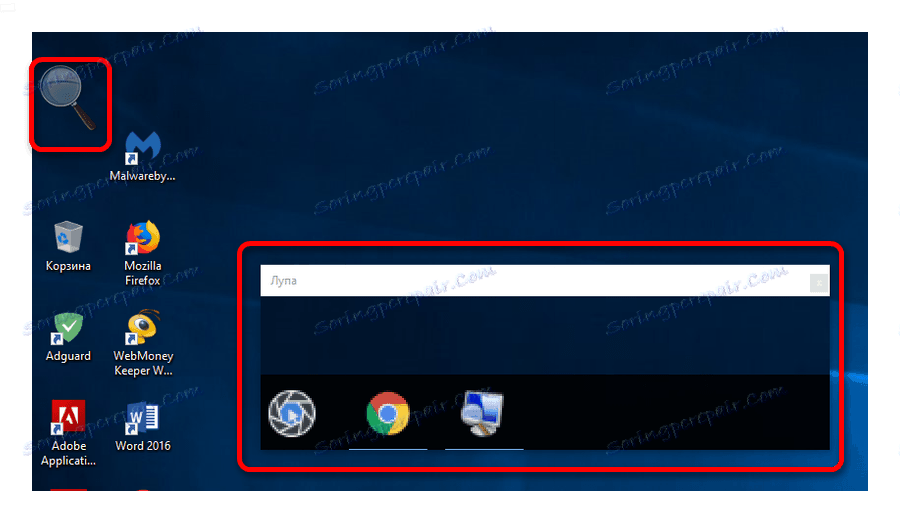
Symuluje działanie soczewki po najechaniu kursorem na określony obszar ekranu. Możesz do niego zadzwonić za pomocą skrótu Win + [+] .
Możesz zmienić skalę otwartej strony przeglądarki, naciskając Ctrl + [+] i Ctrl + [-] lub obracając kółkiem myszy przy wciśniętym klawiszu Ctrl .
Czytaj więcej: Zwiększamy ekran komputera za pomocą klawiatury
Metoda 2: Mysz
W kombinacji klawiatury i myszy, zmiana rozmiaru ikon i czcionek jest jeszcze łatwiejsza. Wystarczy nacisnąć klawisz "Ctrl" , aby obrócić kółko myszy w swoją stronę lub od siebie, aby skala pulpitu lub przewodu zmieniała się w jednym lub drugim kierunku. Jeśli użytkownik ma laptopa i nie używa myszy, symulacja obrotu jego koła jest obecna w funkcjach touchpada. Aby to zrobić, musisz wykonać takie ruchy palcami na swojej powierzchni:
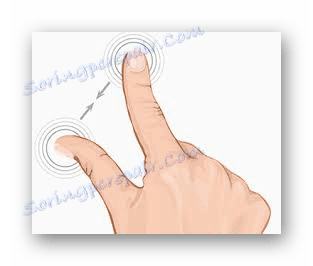
Zmieniając kierunek ruchu, możesz zwiększyć lub zmniejszyć zawartość ekranu.
Czytaj więcej: Zmień rozmiar ikon na pulpicie
Metoda 3: Ustawienia przeglądarki
Jeśli chcesz zmienić rozmiar treści przeglądanej strony internetowej, oprócz skrótów klawiaturowych opisanych powyżej, możesz użyć ustawień samej przeglądarki. Po prostu otwórz okno ustawień i znajdź tam sekcję "Scale" . Oto, jak to wygląda Google Chrome :
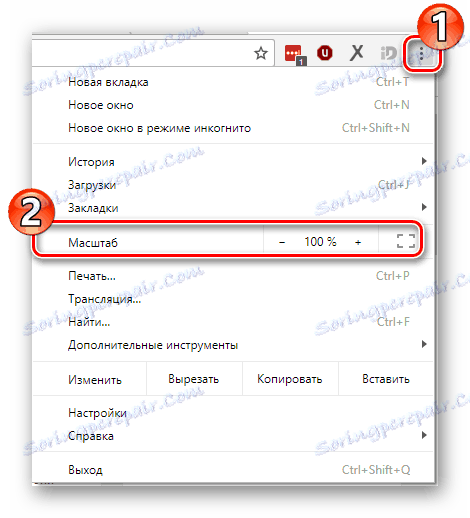
Pozostaje tylko wybrać najbardziej odpowiednią skalę dla siebie. Spowoduje to zwiększenie wszystkich obiektów strony internetowej, w tym czcionek.
W innych popularnych przeglądarkach ta operacja odbywa się w podobny sposób.
Oprócz skalowania strony można zwiększyć tylko rozmiar tekstu, pozostawiając wszystkie pozostałe elementy niezmienione. Na przykład Yandex.Browser wygląda to tak:
- Otwórz ustawienia.
- Po wyszukaniu ustawień znajdź sekcję o czcionkach i wybierz ich pożądany rozmiar.
![Zmień rozmiar czcionki w ustawieniach przeglądarki Yandex]()
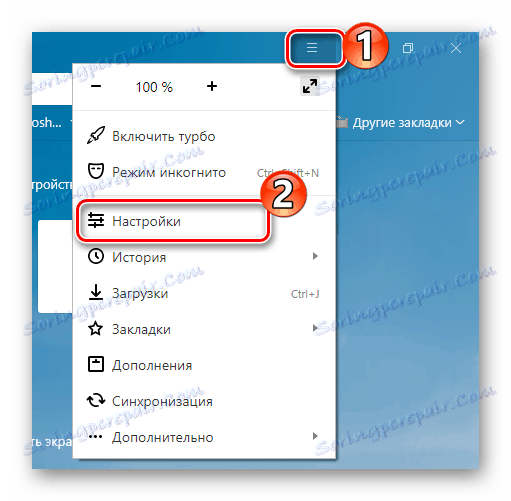
Oprócz skalowania strony operacja ta odbywa się niemal identycznie we wszystkich przeglądarkach internetowych.
Czytaj więcej: Jak zwiększyć stronę w przeglądarce
Metoda 4: Zmień rozmiar czcionki w sieciach społecznościowych
Fani, którzy długo zwlekają w sieciach społecznościowych, mogą również nie ustawiać rozmiaru czcionki, który jest tam domyślnie używany. Ponieważ sieci społecznościowe są z natury stronami internetowymi, do rozwiązania tego problemu można zastosować te same metody, które opisano w poprzednich sekcjach. Twórcy interfejsu tych zasobów nie przewidzieli żadnych konkretnych sposobów zwiększenia rozmiaru czcionki lub skali strony.
Czytaj więcej:
Rozmiar czcionki VK
Zwiększamy tekst na stronach w Odnoklassnikach
W ten sposób system operacyjny oferuje wiele opcji zmiany rozmiaru czcionki i ikon na ekranie komputera. Elastyczność ustawień pozwala zaspokoić potrzeby najbardziej wymagającego użytkownika.